윈도우8.1 드라이브 파티션 나누기 방법
컴퓨터에 윈도우8.1을 설치한 뒤
윈도우8.1 파티션나누기 작업을 하면
데이터를 보다 좀 안전하게 관리할 수 있습니다
?윈도우8.1에서 드라이브 나누기 방법은
키보드의 '윈도키+X키'를 누릅니다
'모빌리티센터'가 나타나면
'디스크 관리'를 클릭합니다
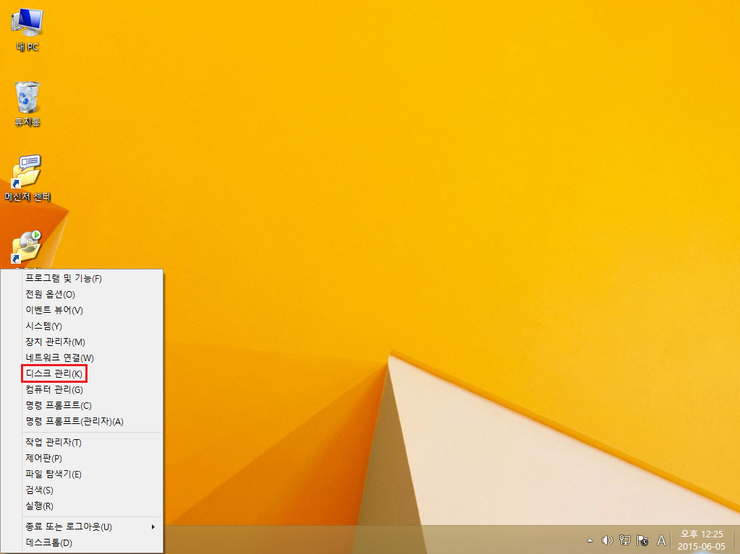
'디스크 관리'에서 파티션 나누기를
원하는 드라이브를
마우스 오른쪽 버튼으로 누릅니다
빠른 메뉴가 나타나면
'볼륨 축소'를 클릭합니다
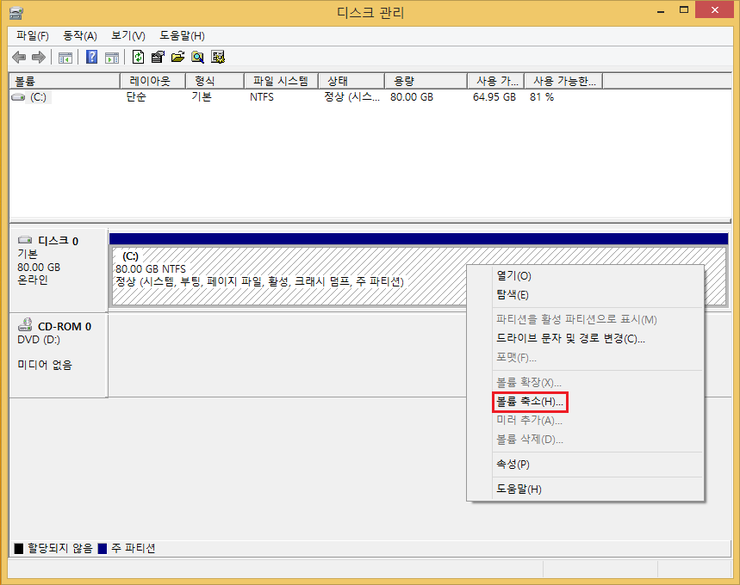
'축소 공간 쿼리 중' 대화상자가 나타납니다
볼륨을 쿼리하는 동안 잠시 대기합니다
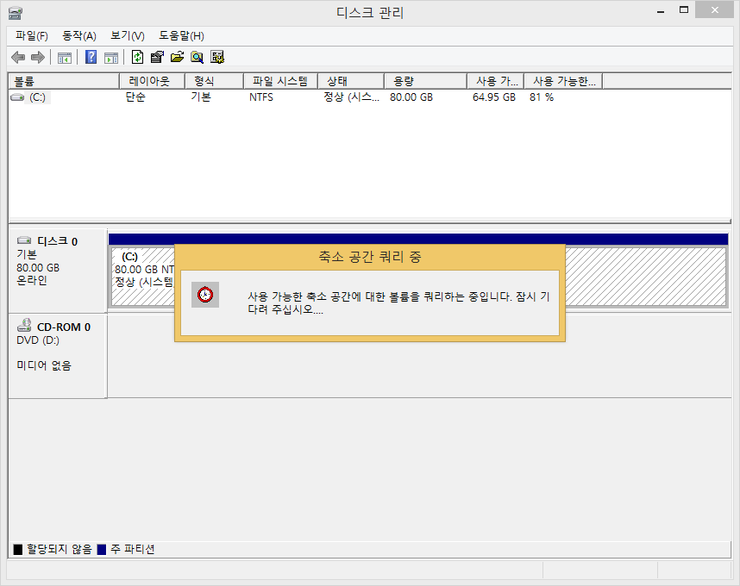
'축소' 창이 대화상자가 나타나면
'축소할 공간 입력'에서
원하는 크기를 입력한 후
'축소' 버튼을 클릭합니다
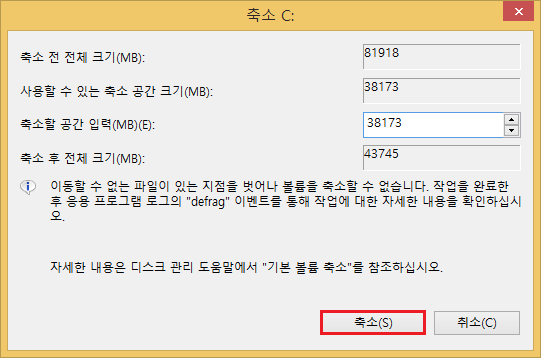
'할당되지 않음'을 마우스우측 버튼으로 누르비다
빠른 메뉴가 나타나면 '새 단순 볼륨'을 클릭합니다
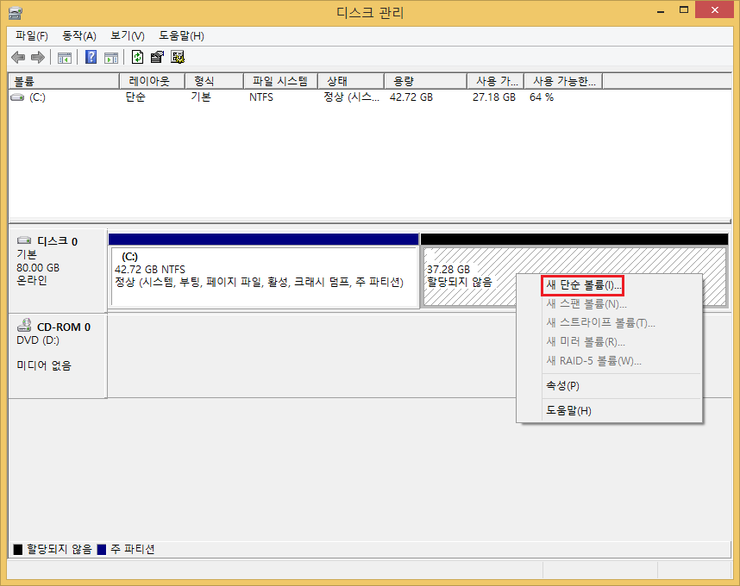
'단순 볼륨 만들기 마법사' 대화상자가 나타납니다
'단순 볼륨 만들기 마법사시작'에서
'다음' 버튼을 클릭합니다
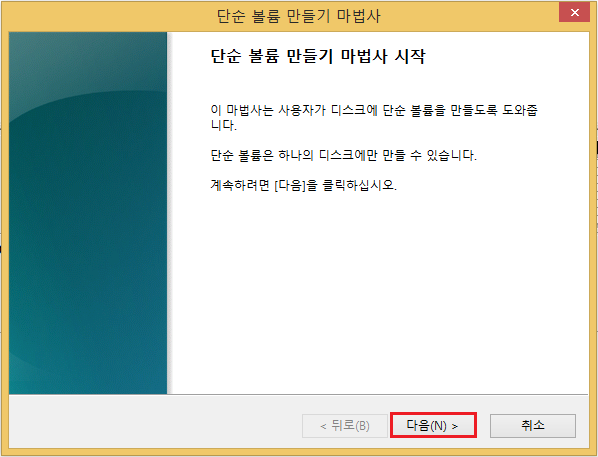
최대와 최소 파티션 크기 사이에서
파티션 크기를 선택하면 됩니다
파티션 크기를 선택한 뒤
'다음' 버튼을 클릭합니다
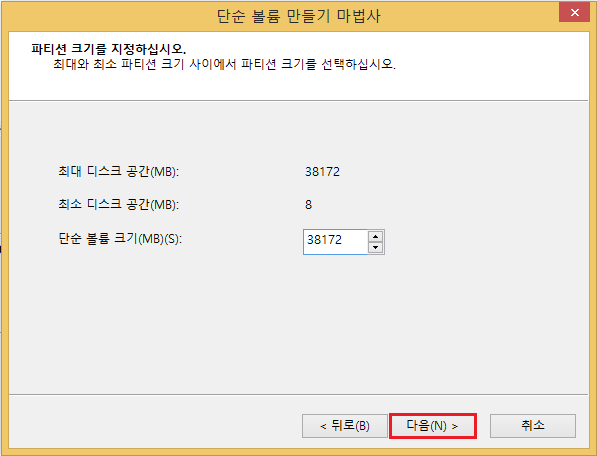
'드라이브 문자 할당'에서
드라이브 문자를 선택한 후
'다음' 버튼을 클릭합니다
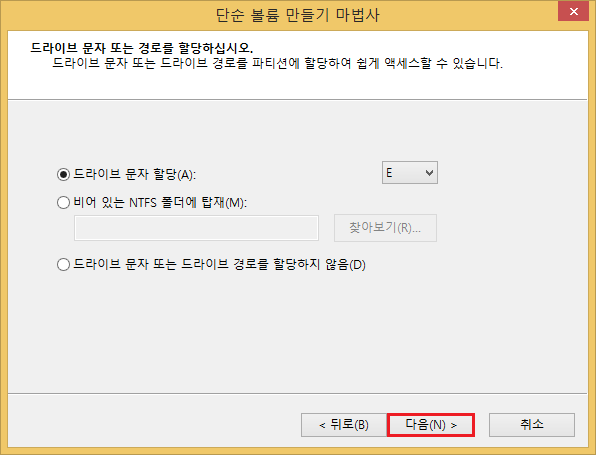
파티션 포맷에서
'다음' 버튼을 클릭합니다
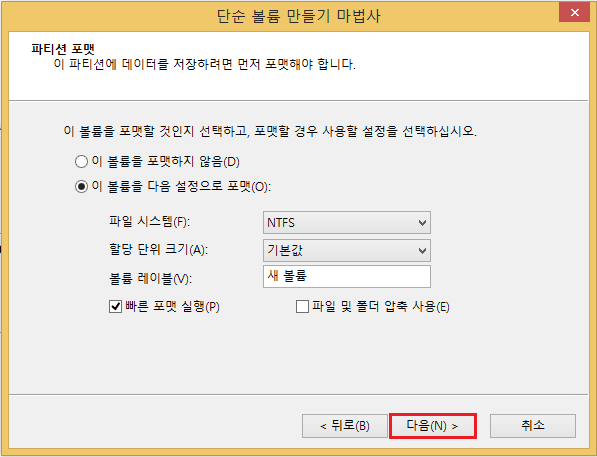
'단순 볼륨 만들기 마법사 완료'가 되면
'마침' 버튼을 클릭합니다
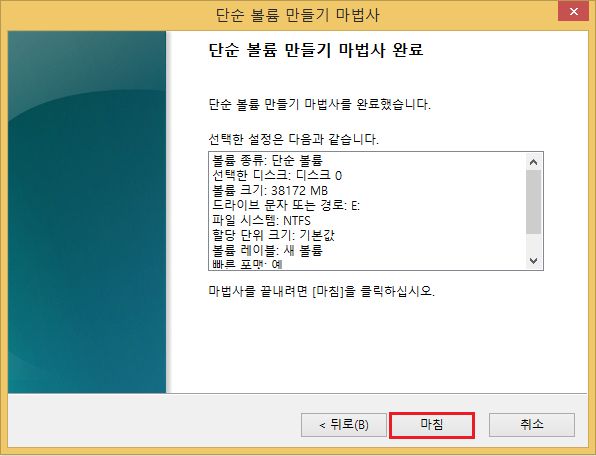
포맷 작업 후 '디스크 관리'로 이동하면
파티션나누기가 된걸 확인할 수 있습니다

 윈도우 8.1 시작화면 데스크탑 모드로 바꾸기 방법
윈도우 8.1 시작화면 데스크탑 모드로 바꾸기 방법



















